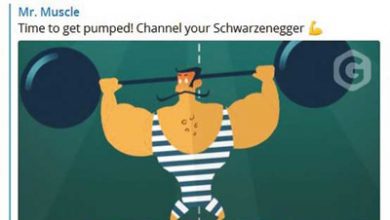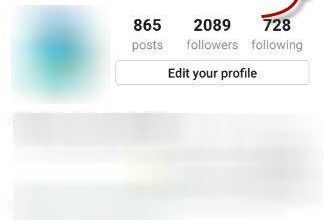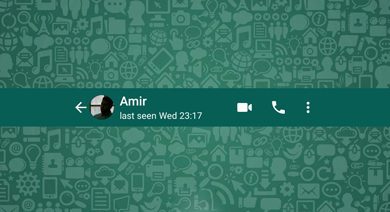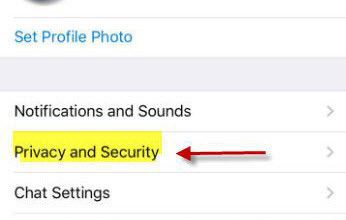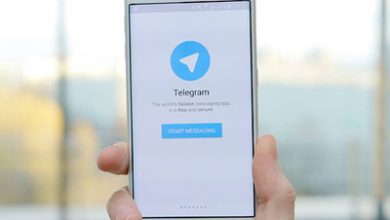تنظیمات امنیتی برای کاربران گوگل
قریباً همه ما روزانه به شکلی از امکانات شرکت گوگل استفاده میکنیم و آن را یکی از مؤثرترین و امن ترین سرویس های اینترنتی می دانیم. اما در گوگل و سرویسهای مختلف آن هم تنظیماتی هستند که شاید ظاهراً مهم نباشند، اما اعمال هر کدام از آنها به نوعی در استفاده بهتر و امنتر از سرویس های مختلف این شرکت، ضروری است.
1- پیشنمایش اتوماتیک تصاویر ضمیمه ایمیلهای دریافتی از لیست دوستان تان را غیرفعال کنید
جیمیل، به صورت پیشفرض، پیشنمایش تصاویری که از طرف افراد ناشناس و یا منابع نا مشخص برای شما ارسال شده باش را به شما نشان نمیدهد، اما از جولای ۲۰۰۹ کسانی که حداقل یک بار برایشان ایمیلی ارسال کرده باشید، در لیست تماس جیمیل شما قرار میگیرند. حال اگر شما ایمیلی که شامل یک فایل تصویری ضمیمه باشد، از افراد لیست خود دریافت کنید، آن تصویر به نمایش در میآید.
برای اینکه این پیشنمایش را غیرفعال کنید، باید در جیمیل خود به صفحه Settings مراجعه کرده و در برگه General در قسمت External Content گزینه دوم (Ask before displaying external content) را انتخاب کنید و سپس کلید Save را در پایین صفحه برای ذخیره تنظیمات فشار دهید.
بدین ترتیب پیش نمایش تصاویر ضمیمه تمامی ایمیلهای تان تنها در صورتی به نمایش در میآیند که لینک Display images below را در بالای هر ایمیل کلیک کنید.
بدین ترتیب دیگر مجبور نیستید که حجم زیادی از وقت و پهنای باندتان را صرف خواندن ایمیل دوستانی بنمایید که علاقه خاصی به استفاده از عکسهای با کیفیت بالا در ایمیل شان هستند. و البته با جلوگیری از نمایش عکسهای با منبع ناشناس، یکی از باگ های بزرگ امنیتی سیستم تان را رفع نموده اید.
۲- قابلیت های Chat، Labs و Buzz را خاموش کنید
این سه سرویس گوگل که در جیمیل قابل دسترس هستند، علیرغم مزایای شان، معایب زیادی هم دارند. برای مثال Labs با اینکه مجموعهای کاربردی از ابزارها برای جیمیل را در اختیارتان می گذارد، سرعت صندوق پست الکترونیکی شما را کم کرده و ممکن است شما را عصبی کند و چت هم که مرتب حواس شما را پرت خواهد کرد و حجمی از صفحه نمایش را هم اشغال می کند. از معایب گوگل باز هم که احتمالاً آگاه هستید و میدانید با وجود تغییراتی که گوگل در این سرویس داده، برای حفظ حریم خصوصی و لیست دوستان خود، بهتر است حداقل فعلاً از این سرویس صرفنظر کنید.
برای خاموش کردن گوگل باز و سرویس چت گوگل در جیمیل، میتوانید پس از ورود به جیمیل، به پایین صفحه رفته و مطابق شکل، کلید های turn off chat و turn off buzz را بزنید. بدین ترتیب از شر پنجره چت خلاص میشوید و منوی Buzz که در زیر Inbox قرار دارد، ناپدید میشود. البته شما میتوانید در صورت نیاز دوباره با مراجعه به این قسمت از صفحه جیمیل و زدن کلید turn on این دو سرویس را به جیمیل خود برگردانید.
اگر هم به نظرتان سرعت جیمیل کم شده یا حتی گاهی ارتباط آن قطع میشود، میتوانید با خاموش کردن Labs به بهبود این وضع کمک کنید. وقتی سرعت کم است اگر از لینک زیر برای باز کردن جیمیل استفاده کنید، جیمیلتان بدون Labs باز خواهد شد:
https://mail.google.com/mail/?labs=0#
با این لینک جیمیل در حالت Safe Mode باز میشود. شما میتوانید این آدرس را بوک مارک کنید تا از طریق آن به جیمیل خود سر بزنید و سرعت و پایداری بیشتر جیمیل را شاهد باشید.
۳-پاک کردن تاریخچه جستجوها و لاگین ها
اگر شما در گوگل یا جیمیل یا هر کدام از سرویسهای این شرکت لاگین کرده باشید، گوگل جستجوهای شما را ذخیره کرده میکند. حتی اگر لاگین نباشید، این احتمال وجود دارد که گوگل مواردی را که قبلاً تایپ و جستجو کردهاید، پیگیری کند. با استفاده از آدرس زیر، شما میتوانید تاریخچه جستجوهایی که در گوگل انجام دادهاید را به کلی پاک نمایید:
https://www.google.com/accounts/DeleteService?service=hist
این قابلیت برای همهی کاربران فعال است، اما اگر از طریق آن نتوانستید نتیجه مناسبی بگیرید، ابتدا وارد اکانت گوگل تان شوید و سپس این لینک را امتحان کنید:
http://www.google.com/history
در اینجا لیست کامل نتایج جستجوی خود را به تقکیک روز میتوانید مشاهده و مدیریت کنید. قابلیت جالبی که گوگل برای این سرویس خود در اختیار کاربران قرار داده، ایست موقتی و حتی کامل این سرویس است. حتی شما میتوانید این سرویس را برای مدت زمانی مشخص غیرفعال نمایید. همچنین میتوانید با استفاده از کلید Remove Items در سمت چپ، برخی موارد را از لیست جستجوی خود حذف کنید.
در صورتی که شما جستجوهای خود را در حالتی که لاگین نبوده اید انجام می داده اید، به دنبال لینک Web history در گوشه سمت راست صفحه بگردید. در اینجا شما میتوانید هر آنچه که گوگل در کامپیوتر (و مرورگر شما) پیگیری کرده، بیابید و نتایج را برای خودتان سفارشی کنید.
۴- مطمئن شوید که گوگل قابلیت https را برای شما فعال کرده باشد
قبلاً در نگهبان گفتیم که گوگل برای امنیت بیشتر کاربرانش شیوه ارتباط تمامی کاربران جیمیل را از http به https تغییر داده است، اما متأسفانه مواردی مشاهده شده که این کار انجام نگرفته است. پس لطفاً حتماً از طریق صفحه تنظیمات جیمیلsetting،این مورد راکنترل کنید تا مطمئن شوید که ارتباط تان با سرورهای گوگل به صورت امن است.
منبع:irannaz و بیتوته